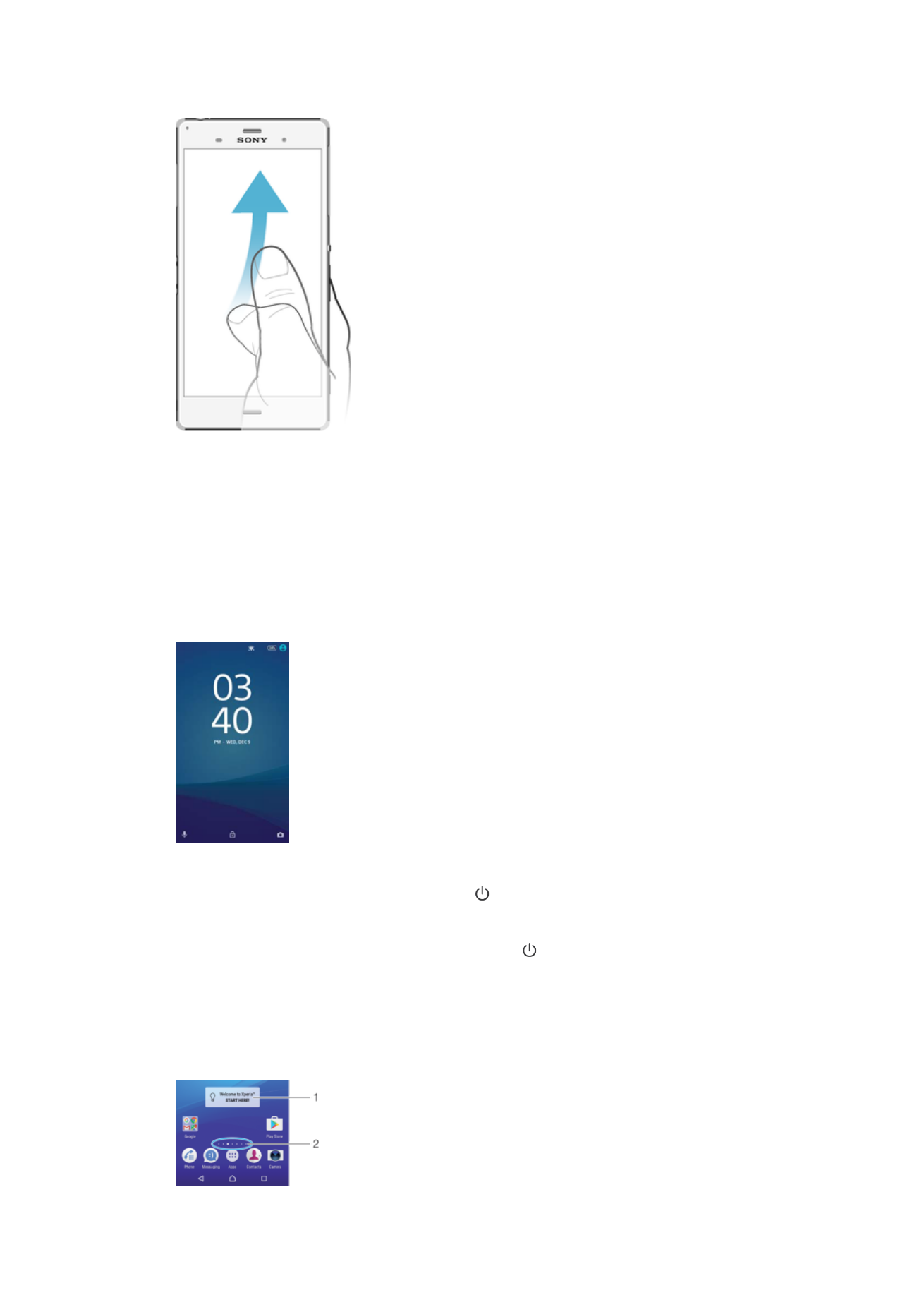
Avakuva
Avakuva on seadme olulisim kuva. See sarnaneb töölauaga arvutiekraanil. Avakuval võib
olla kuni seitse paani, mille kuva on suurem kui ekraan. Avakuva paanide arvu tähistavad
punktid avakuva alaosas. Esiletõstetud punkt näitab, millisel paanil olete.
24
See on käesleva väljaande Interneti-versioon. © Ainult isiklikuks kasutamiseks.
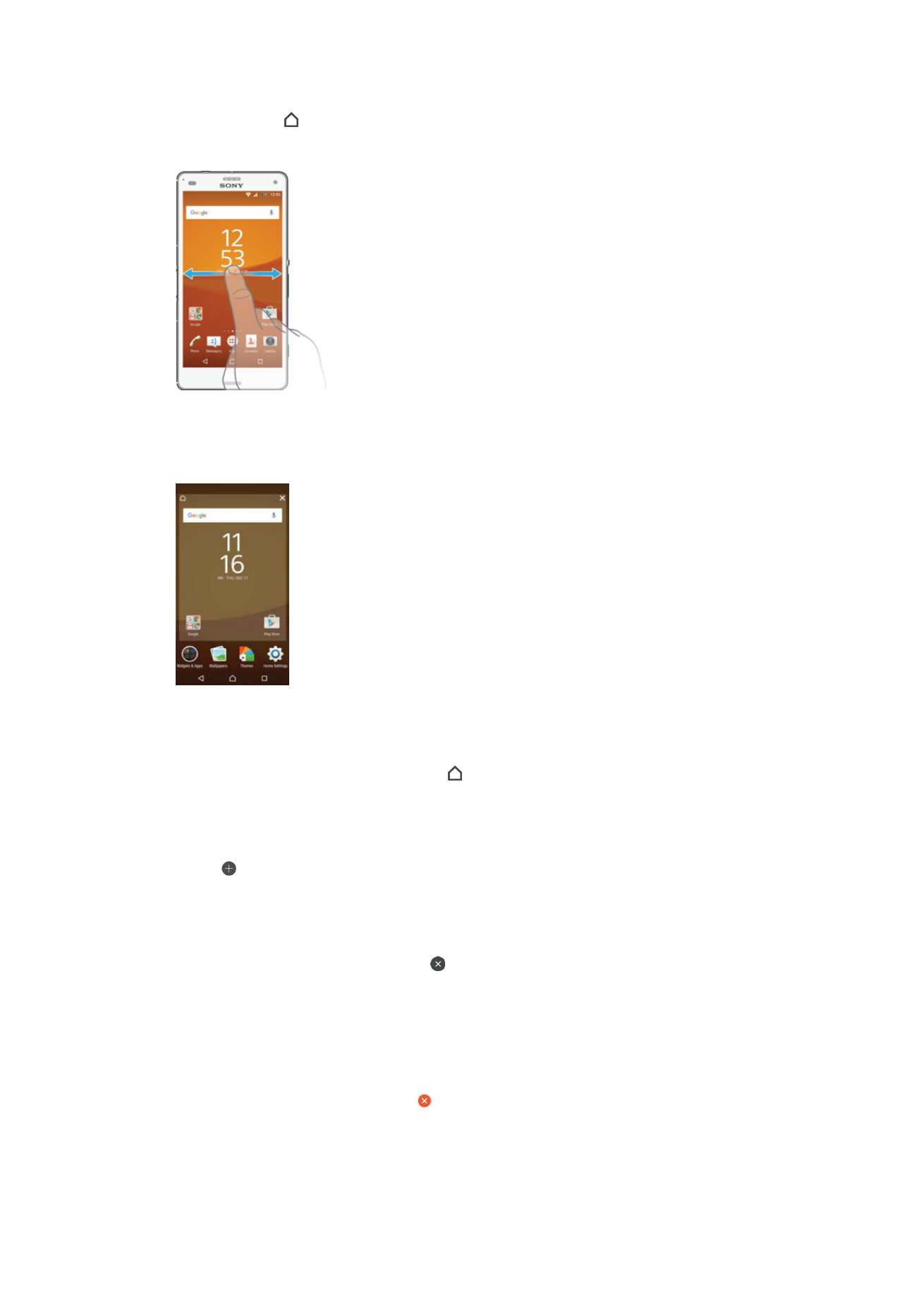
Avakuva avamine
•
Vajutage nuppu .
Avakuva sirvimine
Avakuva paanid
Saate avakuvale uusi paane lisada (kuni seitse paani) ja paane kustutada. Samuti saate
määrata paani, mida soovite kasutada avakuva põhipaanina.
Paani määramine avakuva paaniks
1
Puudutage avakuval pikalt tühja ala, kuni seade vibreerib.
2
Nipsake vasakule või paremale, et liikuda sirvides paanile, mille soovite määrata
avakuva paaniks, ja koputage siis valikut .
Paani lisamine avakuvale
1
Puudutage pikalt kuva Avakuva (Avakuva) tühja ala, kuni seade väriseb.
2
Paanide sirvimiseks libistage sõrme paremale või vasakule ja seejärel koputage
valikut .
Paani kustutamine avakuvalt
1
Puudutage pikalt avakuval mõnda ala, kuni seade väriseb.
2
Libistage vasakul või paremal paanini, mille soovite kustutada. Seejärel koputage
paani parempoolses ülanurgas valikut .
Avakuva seaded
Rakenduse desinstallimine avakuvalt
1
Koputage pikalt tühja ala avakuval, kuni seade vibreerib.
2
Paanide sirvimiseks libistage kuva vasakule või paremale. Rakendused, mida saab
desinstallida, on tähistatud ikooniga .
3
Koputage rakendust, mille soovite desinstallida. Seejärel koputage valikut
Kustuta.
25
See on käesleva väljaande Interneti-versioon. © Ainult isiklikuks kasutamiseks.
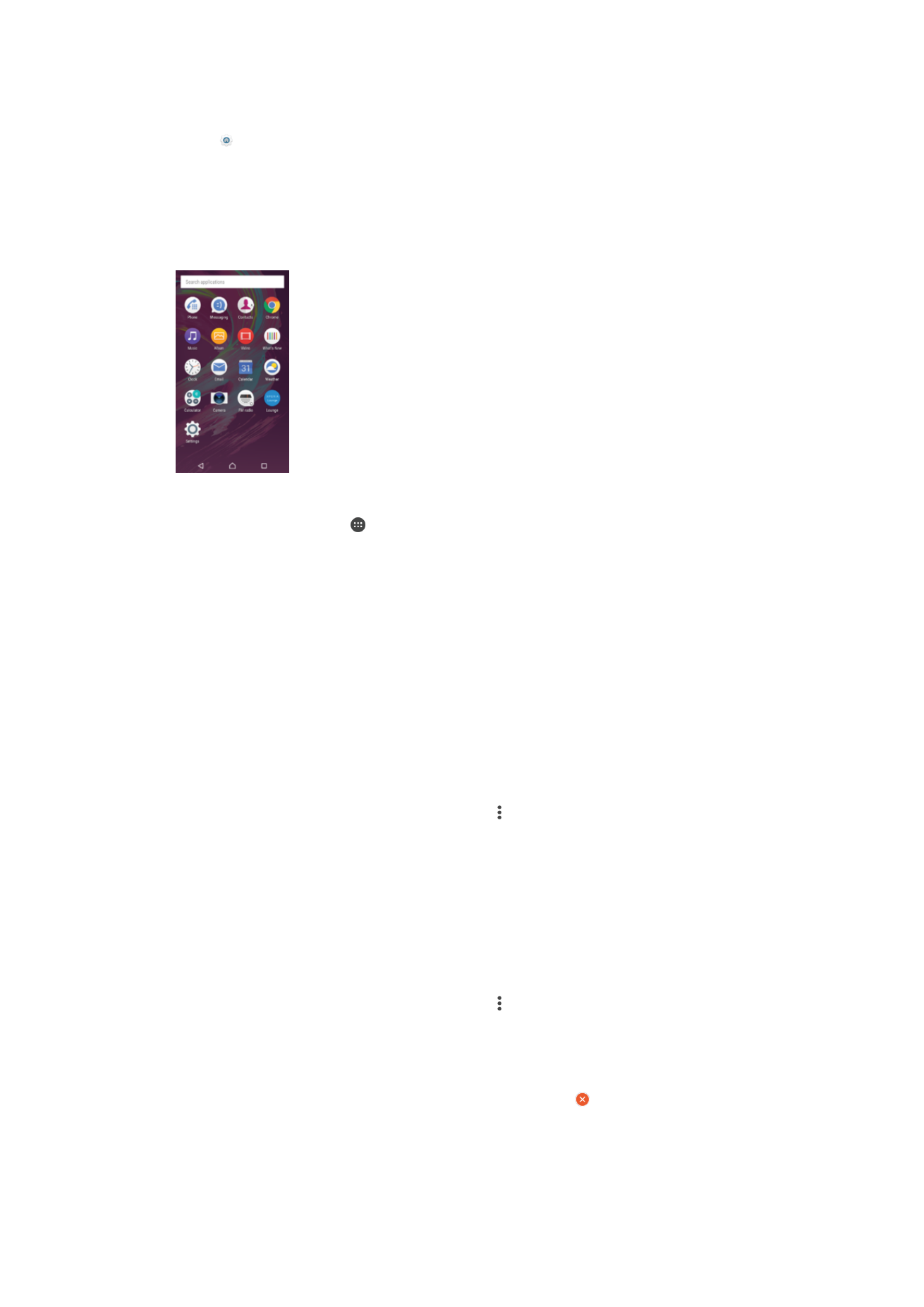
Avakuva ikoonide suuruse kohandamine
1
Puudutage pikalt avakuval mõnda ala, kuni seade väriseb. Seejärel koputage
ikooni .
2
Valige
Ikooni suurus ja seejärel tehke valik.